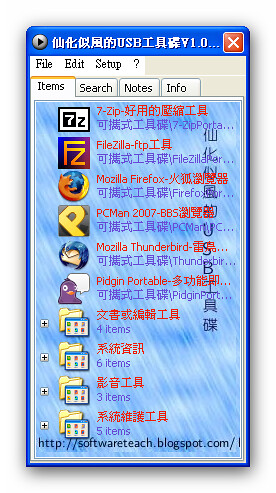話說最近線上服務打得火熱,而咱們開源碼大將「openoffice.org」也不例外,這次透過Ulteo公司推出了openoffice.org線上版,現在就讓我們來玩玩看吧!
網站網址:http://www.ulteo.com/
☆要使用這類型的網頁服務,不外乎就是先註冊嚕!
註冊流程:
1.使用上面提供的網址進入到首頁後,點擊register!(如果不熟悉英文介面的也可以先到setting設定成簡體中文唷!)

2.依照網頁的指示輸入註冊需要的資訊!

3.接著來到註冊時使用的信箱,點擊啟動網址進行帳號的啟動作業!到這邊就完成註冊嚕! ☆如何開始使用openoffice線上版?
☆如何開始使用openoffice線上版?
1.首先我們回到首頁,點擊「Run OpenOffice.org」!

2.我們從網頁可以知道目前網頁提供給我們1GB的空間來儲存各類文件!接著,我們要先選擇想要使用的應用程式是什麼!( writer、impress……等軟體都可以使用!)。最後一步,我們可以設定我們想要使用的語言和勾選是否允許開啟最大螢幕顯示。當一切都設定好的時候,我們就可以按下中間那個綠色按鈕「Launch OpenOffice.org NOW」來啟動OpenOffice線上版!
 ☆看!OpenOffice.org Writer線上版出現了!!!
☆看!OpenOffice.org Writer線上版出現了!!!

後記:由於這項服務目前才剛推出不久,經小弟測試發現,對中文語系幾乎尚未支援,所以小弟建議只有不對中文語系有強烈需求或是想嚐鮮的朋友可以先來試試。不過多國語言畢竟是一種趨勢,所以我想中文語系的支援是遲早的事!
註:如果有朋友發現它已經提供中文語系支援請務必來通知一下嘿!XD
網站網址:http://www.ulteo.com/
☆要使用這類型的網頁服務,不外乎就是先註冊嚕!
註冊流程:
1.使用上面提供的網址進入到首頁後,點擊register!(如果不熟悉英文介面的也可以先到setting設定成簡體中文唷!)

2.依照網頁的指示輸入註冊需要的資訊!


3.接著來到註冊時使用的信箱,點擊啟動網址進行帳號的啟動作業!到這邊就完成註冊嚕!
 ☆如何開始使用openoffice線上版?
☆如何開始使用openoffice線上版?1.首先我們回到首頁,點擊「Run OpenOffice.org」!

2.我們從網頁可以知道目前網頁提供給我們1GB的空間來儲存各類文件!接著,我們要先選擇想要使用的應用程式是什麼!( writer、impress……等軟體都可以使用!)。最後一步,我們可以設定我們想要使用的語言和勾選是否允許開啟最大螢幕顯示。當一切都設定好的時候,我們就可以按下中間那個綠色按鈕「Launch OpenOffice.org NOW」來啟動OpenOffice線上版!
 ☆看!OpenOffice.org Writer線上版出現了!!!
☆看!OpenOffice.org Writer線上版出現了!!!
後記:由於這項服務目前才剛推出不久,經小弟測試發現,對中文語系幾乎尚未支援,所以小弟建議只有不對中文語系有強烈需求或是想嚐鮮的朋友可以先來試試。不過多國語言畢竟是一種趨勢,所以我想中文語系的支援是遲早的事!
註:如果有朋友發現它已經提供中文語系支援請務必來通知一下嘿!XD